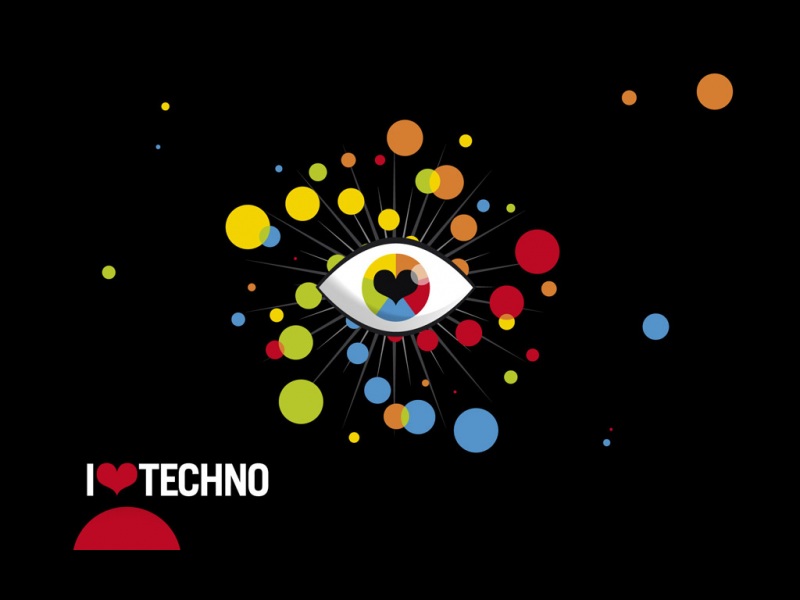1.清除最近使用过的文档记录
以WindowsXP为例,右键点击“开始”按钮,选择“属性”,在弹出的设置任务栏和开始菜单属性对话窗中点“自定义”按钮,在“自定义开始菜单”对话框中的“高级”标签下点“清除列表”。若要让系统永不自作多情记住使用文档的记录,请去掉“列出我最近打开的文档”前的钩。
小提示:XP会把最近访问文档的快捷方式放在C:/文档sandSettings/用户名/Recent中,手工删除它们也能让文档菜单“失去记忆”。
2.删除临时文件夹中的内容
当执行过安装软件、打开文档等操作时,在临时文件夹中会留下相应文件,可以手工清除在下列位置中的内容:C:/Windows/Temp、C:/文档sAndSettings/用户名/LocalSettings/Temp。如在删除时提示有文件在使用,就需要关掉相关程序,最好重启一次再删除。3.清除“运行”、“查找”等处的历史记录
清除“运行”对话框中记录的输入内容,可修改注册表。这些记录被保存在“HKEY_CURRENT_USER
/Software/Microsoft/Windows/CurrentVersion/Explorer/
RunMRU”分支下,将其完全删除后重启。此外,该主键下的“DocFindSpecMRU”项,在右侧栏目中显示的是“查找”的历史记录,可一并删除。
4.隐藏在IE中的行踪
上网后,会有大量信息反映你的所作所为,这还了得?
①清空Internet临时文件夹
别人查看“Internet临时文件夹”下的图片、Flash等文件便能大体知道你曾到过的网站。要清除它们,可依次单击IE菜单栏中的“工具”→“Internet选项”,打开“Internet选项”对话框,在“常规”标签中点击“删除文件”按钮,在弹出的“删除文件”窗口中勾选“删除所有脱机内容”,最后点击“确定”。
②我不要“小甜饼”(小甜饼)
小甜饼也可能是泄密的一个“罪魁祸首”,在“Internet选项”对话框的“常规”标签中单击“删除小甜饼s”按钮,待弹出窗口后单击“确定”按钮,可删除它们。
小提示:一种保险的办法是在上网后,进入Internet临时文件夹(该文件夹可在Internet选项对话框的“常规”选项下点“设置”来查看具体位置),删除其下所有内容,这样,临时文件及小甜饼等都会被清除。
③消除访问网页的历史记录
IE会将最近三周的访问历史记下,要“踏网无痕”可得清除它们,只要删除“C:/文档sandSettings/用户名/LocalSettings/History”文件夹中的所有内容即可。也可在Internet选项对话框的“常规”标签下点“清除历史纪录”按钮。
要让IE不记录访问历史,请在Internet选项对话框的“常规”选项下,将网页保存在历史纪录中的天数从默认的20改成0即可。
④清除IE记住的表单内容
当访问网站时,一些网页会提示输入,例如,搜索时会要求输入搜索内容、登录邮箱则要填用户名、密码——这些东西会被IE自动记录。要删除它们,可在“Internet选项”对话框的“内容”标签下点“自动完成”按钮,在弹出的“自动完成设置”对话框中将“表单”、“表单上的用户名和密码”和“提示我保存密码”前的钩去掉,再单击“清除表单”、“清除密码”按钮,当询问时点“确定”。
⑤删除地址栏列表中的网址
在IE地址栏中输入要访问站点的部分字母时会自动打开列表,其中有最近曾访问的相匹配的站点,这也得清除。
在“Internet选项”对话框的“内容”标签下单击“自动完成”按钮,打开“自动完成”对话框,去掉“Web地址”前的钩。
若安装了“中文网址”软件,采用上法不能将地址栏列表中的“网络实名”清除,此时要在“Internet选项”对话框的“高级”选项卡下,选中“网络实名”中的“清除地址栏下拉列表中显示的网络实名”项,单击“确定”。
小提示:当完成上述操作后,千万别忘清空回收站。若此处没有收拾干净,就将前功尽弃了。
二、清除你在应用程序中的“行踪”
一些软件会记录曾打开的文件等信息。因此在将系统中的痕迹打扫后,别忘了清除在应用程序中曾留下的踪影。
1.还系统一个干净的QQ
QQ会自动记录登录号码和聊天记录,如何才能“聊天不留痕”呢?很简单,只要在QQ登录对话框中点“清除记录”按钮,系统将提示是否删除对应的所有记录文件等,勾选该项,然后输入QQ登录密码,点击“确定”即可。
另外,在QQ中可选择登录模式,如不想在退出QQ后保存相关记录,可选择“网吧模式”。如果还不放心,最好在退出QQ后手工清除QQ文件夹下用你的号码命名的文件夹。
2.清除MSNMessenger中的登录帐户信息
当在MSNMessenger中登录后,下次再登录会自动出现上次的用户名,要去掉它可在控制面板中双击“用户帐户”,然后选当前登录帐户,再选“创建我的NETPASSPORT”项,点击左侧“相关任务”下“管理我的网络密码”,在“储存用户名和密码”对话框中,选中要删除的帐户,点击“删除”按钮。
3.消除Office系列软件中的使用痕迹
Office系列软件会保存打开过文件的快捷方式,需进入C:/文档sandSettings/用户名/ApplicationData/Microsoft/Office/Recent文件夹,删除其中的文件。
另外,在Word中记录了最近使用的一些文件,点击“工具”→“选项”菜单项,在“常规”标签下去掉“列出最近使用文件”项前的勾,可让其不显示出来。而在Excel、PowerPoint、Access等中都有相应的选项,可按照相同的方法去掉痕迹。
4.清除网际快车中的下载信息
网际快车会自动保存下载文件的信息,要清除可用下列方法:在网际快车中,将“正在下载”和“已下载”文件夹中的项目全部删除(被删除的项目会放入“已删除”文件夹),再将“已删除”文件夹下的内容完全删除。
5.清除“暴风影音”的记录
暴风影音会自动记录以往曾播放过的文件,点击“查看”/“选项”,在选项对话框右侧去掉“保留最近打开文件的历史记录”,确定后可去掉播放记录。
6.消除RealOne的播放记录
单击“工具”菜单中“参数设置”,在弹出对话框的“类别”中选“普通”项,点击“清除历史记录”。如不想自动记录播放记录,需要取消“允许在文件菜单中显示历史记录列表”选项。
7.清除WindowsMediaPlayer的历史记录
在WMP播放器中,依次点击“工具”→“选项”→“隐私”项,单击“清除历史记录”按钮,可将“文件”菜单中“打开”和“打开URL”对话框中存储的信息删除;单击“清除CD/VCD”则可删除存储的播放过的CD和DVD的所有媒体信息。为了让其不再记录,就要去掉“在播放机中保存文件和URL历史记录”前的钩选。
8.让输入法没“记性”
很多输入法会自动记忆曾输入过的内容。下面以一些输入法为例说明如何让它“失忆”。
①智能ABC:它虽不将记忆内容显示在提示行中,但会将常用到的词汇保存在c:\windows\system文件夹下的“tmmr.rem”文件中,将其删除。如要它“失忆”,可右击输入法图标打开“属性设置”,在对话框中去掉“词频调整”前的钩选即可。
②拼音加加:右击输入法图标,选择“设置”,然后在“设置”标签下选中“禁用词频调整”。要避免对单字也不调整频度,就要选择“单字频度调整方式”下的“禁用”。
③陈桥五笔:陈桥五笔会将输入过的内容自动记录到C:\chenhu2\cwbzlcz1.chh和cwbzlcz2.chh文件中,用写字板打开便可查看,这岂不是会泄密?因此在使用后务必将它们删除掉。
9.用Maxthon清除上网记录
如果你使用Maxthon浏览器来上网,那要清除上网痕迹就非常简单了,你不需要逐项清除网页历史、搜索栏历史、小甜饼等,只要点击“工具”菜单中的“清除浏览记录”→“全部清除”,并在弹出中的对话框中点击“是”即可。
一般大家都用软件设置“退出时清除最近打开的文档的记录”
其实运行“gpedit.msc”-“用户配置”-“管理模板”-“任务栏和『开始』菜单”-“不要保留最近打开文档的记录”设为启用就可以了。
清除最近使用过的文档记录
以Windows XP为例,右键点击“开始”按钮,选择“属性”,在弹出的设置任务栏和开始菜单属性对话窗中点“自定义”按钮,在“自定义开始菜单”对话框中的“高级”标签下点“清除列表”。若要让系统永不自作多情记住使用文档的记录,请去掉“列出我最近打开的文档”前的钩。
小提示:XP会把最近访问文档的快捷方式放在C:/Documents and Settings/用户名/Recent中,手工删除它们也能让文档菜单“失去记忆”。
2.删除临时文件夹中的内容
当执行过安装软件、打开文档等操作时,在临时文件夹中会留下相应文件,可以手工清除在下列位置中的内容:C:/Windows/Temp、C:/Documents And Settings/用户名/Local Settings/Temp。如在删除时提示有文件在使用,就需要关掉相关程序,最好重启一次再删除。
3.清除“运行”、“查找”等处的历史记录
清除“运行”对话框中记录的输入内容,可修改注册表。这些记录被保存在“HKEY_CURRENT_USER
/Software/Microsoft/Windows/CurrentVersion/Explorer/
RunMRU”分支下,将其完全删除后重启。此外,该主键下的“DocFindSpecMRU”项,在右侧栏目中显示的是“查找”的历史记录,可一并删除。
4.隐藏在IE中的行踪
上网后,会有大量信息反映你的所作所为,这还了得?
①清空Internet临时文件夹
别人查看“Internet临时文件夹”下的图片、Flash等文件便能大体知道你曾到过的网站。要清除它们,可依次单击IE菜单栏中的“工具”→“Internet选项”,打开“Internet选项”对话框,在“常规”标签中点击“删除文件”按钮,在弹出的“删除文件”窗口中勾选“删除所有脱机内容”,最后点击“确定”。
②我不要“小甜饼”(Cookie)
Cookie也可能是泄密的一个“罪魁祸首”,在“Internet选项”对话框的“常规”标签中单击“删除Cookies”按钮,待弹出窗口后单击“确定”按钮,可删除它们。
小提示:一种保险的办法是在上网后,进入Internet临时文件夹(该文件夹可在Internet选项对话框的“常规”选项下点“设置”来查看具体位置),删除其下所有内容,这样,临时文件及Cookie等都会被清除。
③消除访问网页的历史记录
IE会将最近三周的访问历史记下,要“踏网无痕”可得清除它们,只要删除“C:/Documents and Settings/用户名/Local Settings/History”文件夹中的所有内容即可。也可在Internet选项对话框的“常规”标签下点“清除历史纪录”按钮。
要让IE不记录访问历史,请在Internet选项对话框的“常规”选项下,将网页保存在历史纪录中的天数从默认的20改成0即可。
④清除IE记住的表单内容
当访问网站时,一些网页会提示输入,例如,搜索时会要求输入搜索内容、登录邮箱则要填用户名、密码——这些东西会被IE自动记录。要删除它们,可在“Internet选项”对话框的“内容”标签下点“自动完成”按钮,在弹出的“自动完成设置”对话框中将“表单”、“表单上的用户名和密码”和“提示我保存密码”前的钩去掉,再单击“清除表单”、“清除密码”按钮,当询问时点“确定”。
⑤删除地址栏列表中的网址
在IE地址栏中输入要访问站点的部分字母时会自动打开列表,其中有最近曾访问的相匹配的站点,这也得清除。
在“Internet选项”对话框的“内容”标签下单击“自动完成”按钮,打开“自动完成”对话框,去掉“Web地址”前的钩。
若安装了“中文网址”软件,采用上法不能将地址栏列表中的“网络实名”清除,此时要在“Internet选项”对话框的“高级”选项卡下,选中“网络实名”中的“清除地址栏下拉列表中显示的网络实名”项,单击“确定”。
小提示:当完成上述操作后,千万别忘清空回收站。若此处没有收拾干净,就将前功尽弃了。
二、清除你在应用程序中的“行踪”
一些软件会记录曾打开的文件等信息。因此在将系统中的痕迹打扫后,别忘了清除在应用程序中曾留下的踪影。
1.还系统一个干净的QQ
QQ会自动记录登录号码和聊天记录,如何才能“聊天不留痕”呢?很简单,只要在QQ登录对话框中点“清除记录”按钮,系统将提示是否删除对应的所有记录文件等,勾选该项,然后输入QQ登录密码,点击“确定”即可。
另外,在QQ中可选择登录模式,如不想在退出QQ后保存相关记录,可选择“网吧模式”。如果还不放心,最好在退出QQ后手工清除QQ文件夹下用你的号码命名的文件夹。
2.清除MSN Messenger中的登录帐户信息
当在MSN Messenger中登录后,下次再登录会自动出现上次的用户名,要去掉它可在控制面板中双击“用户帐户”,然后选当前登录帐户,再选“创建我的NET PASSPORT”项,点击左侧“相关任务”下“管理我的网络密码”,在“储存用户名和密码”对话框中,选中要删除的帐户,点击“删除”按钮。
3.消除Office系列软件中的使用痕迹
Office 系列软件会保存打开过文件的快捷方式,需进入C:/Documents and Settings/用户名/Application Data/Microsoft/Office/Recent文件夹,删除其中的文件。
另外,在Word中记录了最近使用的一些文件,点击 “工具”→“选项”菜单项,在“常规”标签下去掉“列出最近使用文件”项前的勾,可让其不显示出来。而在Excel、PowerPoint、Access等中都有相应的选项,可按照相同的方法去掉痕迹。
4.清除网际快车中的下载信息
网际快车会自动保存下载文件的信息,要清除可用下列方法:在网际快车中,将“正在下载”和“已下载”文件夹中的项目全部删除(被删除的项目会放入“已删除”文件夹),再将“已删除”文件夹下的内容完全删除。
5.清除“暴风影音”的记录
暴风影音会自动记录以往曾播放过的文件,点击“查看”/“选项”,在选项对话框右侧去掉“保留最近打开文件的历史记录”,确定后可去掉播放记录。
6.消除RealOne的播放记录
单击“工具”菜单中“参数设置”,在弹出对话框的“类别”中选“普通”项,点击“清除历史记录”。如不想自动记录播放记录,需要取消“允许在文件菜单中显示历史记录列表”选项。
7.清除Windows Media Player的历史记录
在WMP播放器中,依次点击“工具”→“选项”→“隐私”项,单击“清除历史记录”按钮,可将“文件”菜单中“打开”和“打开URL”对话框中存储的信息删除;单击“清除CD/VCD”则可删除存储的播放过的CD和DVD的所有媒体信息。为了让其不再记录,就要去掉“在播放机中保存文件和URL历史记录”前的钩选。
8.让输入法没“记性”
很多输入法会自动记忆曾输入过的内容。下面以一些输入法为例说明如何让它“失忆”。
①智能ABC:它虽不将记忆内容显示在提示行中,但会将常用到的词汇保存在c:\windows\system文件夹下的“tmmr.rem”文件中,将其删除。如要它“失忆”,可右击输入法图标打开“属性设置”,在对话框中去掉“词频调整”前的钩选即可。
②拼音加加:右击输入法图标,选择“设置”,然后在“设置”标签下选中“禁用词频调整”。要避免对单字也不调整频度,就要选择“单字频度调整方式”下的“禁用”。
③陈桥五笔:陈桥五笔会将输入过的内容自动记录到C:\chenhu2\cwbzlcz1.chh和cwbzlcz2.chh文件中,用写字板打开便可查看,这岂不是会泄密?因此在使用后务必将它们删除掉。
9 .用Maxthon清除上网记录
如果你使用Maxthon浏览器来上网,那要清除上网痕迹就非常简单了,你不需要逐项清除网页历史、搜索栏历史、cookie等,只要点击“工具”菜单中的“清除浏览记录”→“全部清除”,并在弹出中的对话框中点击“是”即可。
10.清除foxmail的邮件地址记录
使用Foxmail发送邮件后,在收件人栏中输入的地址将被记忆,只要输入这个地址的首字符便会自动补全,看来它也会泄密。
单击Foxmail中的“工具”→“系统设置”,在“常规”标签下单击“清除历史记录”按钮,在弹出的对话框中点击“是”。也可手工清除邮件地址记录:用记事本打开Foxmail安装文件夹下的foxmail.adc文件,删除其中的内容,再保存文件。
小提示:若将foxmail.adc文件设为“只读”属性,则以后输入的地址将不被记录。
经过以上的补救措施,在使用电脑时基本就不会留下蛛丝马迹了。为保证将使用电脑的痕迹擦除得干净、彻底,建议在清理结束时重启一次电脑后再关机
提升电脑运行速度的方法-09-22 23:51 在使用XP的过过程中,系统运行速度会随着时间的推移越来越慢了,有的朋友可能会想到重装系统,但重装后,那么多的应用软件也要重新安装,如何在不安装系统的前提下提升XP的运行速度呢?只要你安照以下九个方面操作,相信你的XP又会重新高速运行。
1、加快开关机速度
在Windows XP中关机时,系统会发送消息到运行程序和远程服务器,告诉它们系统要关闭,并等待接到回应后系统才开始关机。加快开机速度,可以先设置自动结束任务,首先找到HKEY_CURRENT_USERControl PanelDesktop,把AutoEndTasks的键值设置为1;然后在该分支下有个“HungAppTimeout”,把它的值改为“4000(或更少),默认为50000;最后再找到HKEY_LOCAL_MACHINESystemCurrentControlSetControl,同样把WaitToKillServiceTimeout设置为“4000”;通过这样设置关机速度明显快了不少。
2、提高宽带速度
专业版的Windows XP默认保留了20%的带宽,其实这对于我们个人用户来说是没有什么作用的。尤其让它闲着还不如充分地利用起来。
在“开始→运行”中输入gpedit.msc,打开组策略编辑器。找到“计算机配置→管理模板→网络→QoS数据包调度程序”,选择右边的“限制可保留带宽”,选择“属性”打开限制可保留带宽属性对话框,选择“启用”,并将原来的“20”改为“0”,这样就释放了保留的带宽。
3、优化网上邻居
Windows XP网上邻居在使用时系统会搜索自己的共享目录和可作为网络共享的打印机以及计划任务中和网络相关的计划任务,然后才显示出来,这样速度显然会慢的很多。这些功能对我们没多大用的话,可以将其删除。在注册表编辑器中找到HKEY_LOCAL_MACHINEsofewareMicrosoftWindowsCurrent VersionExploreRemoteComputerNameSpace,删除其下的(打印机)和{D6277990-4C6A-11CF8D87- 00AA0060F5BF}(计划任务),重新启动电脑,再次访问网上邻居,你会发现快了很多。
4、加快启动速度
要加快Windows XP的启动速度。可以通过修改注册表来达到目的,在注册表编辑器,找到HKEY_LOCAL_MACHINESYSTEMCurrentControlSetControlSession ManagerMemory ManagementPrefetchParameters,在右边找到EnablePrefetcher主键,把它的默认值3改为1,这样滚动条滚动的时间就会减少;
5、自动关闭停止响应程序
有些时候,XP会提示你某某程序停止响应,很烦,通过修改注册表我们可以让其自行关闭,在HKEY_CURRENT_USERControl PanelDesktop中将字符健值是AutoEndTasks的数值数据更改为1,重新注销或启动即可。
6、加快菜单显示速度
为了加快菜单的显示速度,我们可以按照以下方法进行设置:我们可以在HKEY_CURRENT_USERControl PanelDesktop下找到“MenuShowDelay”主键,把它的值改为“0”就可以达到加快菜单显示速度的效果。
7、清除内存中不被使用的DLL文件
在注册表的HKKEY_LOCAL_MACHINESOFTWAREMicrosoftWindowsCurrentVersion,在Explorer增加一个项AlwaysUnloadDLL,默认值设为1。注:如由默认值设定为0则代表停用此功能。
8、加快预读能力改善开机速度
Windows XP预读设定可提高系统速度,加快开机速度。按照下面的方法进行修改可进一步善用CPU的效率:HKEY_LOCAL_MACHINESYSTEMCurrentControlSetControlSessionManagerMemoryManagement],在PrefetchParameters右边窗口,将EnablePrefetcher的数值数据如下更改,如使用PIII 800MHz CPU以上的建议将数值数据更改为4或5,否则建议保留数值数据为默认值即3。
9、减少启动时加载项目
许多应用程序在安装时都会自作主张添加至系统启动组,每次启动系统都会自动运行,这不仅延长了启动时间,而且启动完成后系统资源已经被消耗掉!
启动“系统配置实用程序”,在“启动”项中列出了系统启动时加载的项目及来源,仔细查看你是否需要它自动加载,否则清除项目前的复选框,加载的项目愈少,启动的速度自然愈快。此项需要重新启动方能生效
怎么才能关掉一个用任务管理器关不了的进程?(强制结束进程)-09-22 23:42
有时候电脑里多了一些进程,只要开机就在,用任务管理器却怎么关也关不了 ,这种情况下可用以下方法:
1:杀进程很容易,随便找个工具都行。比如IceSword。关键是找到这个进程的启动方式,不然下次重启它又出来了。顺便教大家一招狠的。其实用Windows自带的工具就能杀大部分进程:
c:/>ntsd -c q -p PID
只有System、SMSS.EXE和CSRSS.EXE不能杀。前两个是纯内核态的,最后那个是Win32子系统,ntsd本身需要它。ntsd从2000开始就是系统自带的用户态调试工具。被调试器附着(attach)的进程会随调试器一起退出,所以可以用来在命令行下终止进程。使用ntsd自动就获得了debug权限,从而能杀掉大部分的进程。ntsd会新开一个调试窗口,本来在纯命令行下无法控制,但如果只是简单的命令,比如退出(q),用-c参数从命令行传递就行了。NtsdNtsd 按照惯例也向软件开发人员提供。只有系统开发人员使用此命令。有关详细信息,请参阅 NTSD 中所附的帮助文件。用法:开个cmd.exe窗口,输入:
ntsd -c q -p PID
把最后那个PID,改成你要终止的进程的ID。如果你不知道进程的ID,任务管理器->进程选项卡->查看->选择列->勾上"PID(进程标识符)",然后就能看见了。
2:xp下还有两个好东东tasklist和tskill。tasklist能列出所有的进程,和相应的信息。tskill能查杀进程,语法很简单:tskill 程序名!!
虚拟内存使用技巧
对于虚拟内存如何设置的问题,微软已经给我们提供了官方的解决办法,对于一般情况下,我们推荐采用如下的设置方法:
(1)在Windows系统所在分区设置页面文件,文件的大小由你对系统的设置决定。具体设置方法如下:打开"我的电脑"的"属性"设置窗口,切换到"高级"选项卡,在"启动和故障恢复"窗口的"写入调试信息"栏,如果你采用的是"无",则将页面文件大小设置为2MB左右,如果采用"核心内存存储"和"完全内存存储",则将页面文件值设置得大一些,跟物理内存差不多就可以了。
小提示:对于系统分区是否设置页面文件,这里有一个矛盾:如果设置,则系统有可能会频繁读取这部分页面文件,从而加大系统盘所在磁道的负荷,但如果不设置,当系统出现蓝屏死机(特别是STOP错误)的时候,无法创建转储文件 (Memory.dmp),从而无法进行程序调试和错误报告了。所以折中的办法是在系统盘设置较小的页面文件,只要够用就行了。
(2)单独建立一个空白分区,在该分区设置虚拟内存,其最小值设置为物理内存的1.5倍,最大值设置为物理内存的3倍,该分区专门用来存储页面文件,不要再存放其它任何文件。之所以单独划分一个分区用来设置虚拟内存,主要是基于两点考虑:其一,由于该分区上没有其它文件,这样分区不会产生磁盘碎片,这样能保证页面文件的数据读写不受磁盘碎片的干扰;其二,按照Windows对内存的管理技术,Windows会优先使用不经常访问的分区上的页面文件,这样也减少了读取系统盘里的页面文件的机会,减轻了系统盘的压力。
(3)其它硬盘分区不设置任何页面文件。当然,如果你有多个硬盘,则可以为每个硬盘都创建一个页面文件。当信息分布在多个页面文件上时,硬盘控制器可以同时在多个硬盘上执行读取和写入操作。这样系统性能将得到提高。
小提示:
允许设置的虚拟内存最小值为2MB,最大值不能超过当前硬盘的剩余空间值,同时也不能超过32位操作系统的内存寻址范围——4GB。
虚拟内存
内存在计算机中的作用很大,电脑中所有运行的程序都需要经过内存来执行,如果执行的程序很大或很多,就会导致内存消耗殆尽。为了解决这个问题,Windows中运用了虚拟内存技术,即拿出一部分硬盘空间来充当内存使用,当内存占用完时,电脑就会自动调用硬盘来充当内存,以缓解内存的紧张。举一个例子来说,如果电脑只有128MB物理内存的话,当读取一个容量为200MB的文件时,就必须要用到比较大的虚拟内存,文件被内存读取之后就会先储存到虚拟内存,等待内存把文件全部储存到虚拟内存之后,跟着就会把虚拟内里储存的文件释放到原来的安装目录里了。下面,就让我们一起来看看如何对虚拟内存进行设置吧。
虚拟内存的设置
对于虚拟内存主要设置两点,即内存大小和分页位置,内存大小就是设置虚拟内存最小为多少和最大为多少;而分页位置则是设置虚拟内存应使用那个分区中的硬盘空间。对于内存大小的设置,如何得到最小值和最大值呢?你可以通过下面的方法获得:选择“开始→程序→附件→系统工具→系统监视器”(如果系统工具中没有,可以通过“添加/删除程序”中的Windows安装程序进行安装)打开系统监视器,然后选择“编辑→添加项目”,在“类型”项中选择“内存管理程序”,在右侧的列表选择“交换文件大小”。这样随着你的操作,会显示出交换文件值的波动情况,你可以把经常要使用到的程序打开,然后对它们进行使用,这时查看一下系统监视器中的表现值,由于用户每次使用电脑时的情况都不尽相同,因此,最好能够通过较长时间对交换文件进行监视来找出最符合您的交换文件的数值,这样才能保证系统性能稳定以及保持在最佳的状态。
找出最合适的范围值后,在设置虚拟内存时,用鼠标右键点击“我的电脑”,选择“属性”,弹出系统属性窗口,选择“性能”标签,点击下面“虚拟内存”按钮,弹出虚拟内存设置窗口,点击“用户自己指定虚拟内存设置”单选按钮,“硬盘”选较大剩余空间的分区,然后在“最小值”和“最大值”文本框中输入合适的范围值。如果您感觉使用系统监视器来获得最大和最小值有些麻烦的话,这里完全可以选择“让Windows管理虚拟内存设置”。
调整分页位置
Windows 9x的虚拟内存分页位置,其实就是保存在C盘根目录下的一个虚拟内存文件(也称为交换文件)Win386.swp,它的存放位置可以是任何一个分区,如果系统盘C容量有限,我们可以把Win386.swp调到别的分区中,方法是在记事本中打开System.ini(C:/Windows下)文件,在[386Enh]小节中,将“PagingDrive=C:WindowsWin386.swp”,改为其他分区的路径,如将交换文件放在D:中,则改为“PagingDrive=D:Win386.swp”,如没有上述语句可以直接键入即可。
而对于使用Windows 2000和Windows XP的,可以选择“控制面板→系统→高级→性能”中的“设置→高级→更改”,打开虚拟内存设置窗口,在驱动器[卷标]中默认选择的是系统所在的分区,如果想更改到其他分区中,首先要把原先的分区设置为无分页文件,然后再选择其他分区。或者,WinXP一般要求物理内存在256M以上。如果你喜欢玩大型3D游戏,而内存(包括显存)又不够大,系统会经常提示说虚拟内存不够,系统会自动调整(虚拟内存设置为系统管理)。 如果你的硬盘空间够大,你也可以自己设置虚拟内存,具体步骤如下:右键单击“我的电脑”→属性→高级→性能 设置→高级→虚拟内存 更改→选择虚拟内存(页面文件)存放的分区→自定义大小→确定最大值和最小值→设置。一般来说,虚拟内存为物理内存的1.5倍,稍大一点也可以,如果你不想虚拟内存频繁改动,可以将最大值和最小值设置为一样。
F1至F12的作用
F1:如果你处在一个选定的程序中而需要帮助,那么请按下F1。如果现在不是处在任何程序中,而是处在资源管理器或桌面,那么按下F1就会出现Windows的帮助程序。如果你正在对某个程序进行操作,而想得到Windows帮助,则需要按下Win+F1。按下Shift+F1,会出现"What's This?"的帮助信息。
F2:如果在资源管理器中选定了一个文件或文件夹,按下F2则会对这个选定的文件或文件夹重命名。
F3:在资源管理器或桌面上按下F3,则会出现“搜索文件”的窗口,因此如果想对某个文件夹中的文件进行搜索,那么直接按下F3键就能快速打开搜索窗口,并且搜索范围已经默认设置为该文件夹。同样,在Windows Media Player中按下它,会出现“通过搜索计算机添加到媒体库”的窗口。
F4:这个键用来打开IE中的地址栏列表,要关闭IE窗口,可以用Alt+F4组合键。
F5:用来刷新IE或资源管理器中当前所在窗口的内容。
F6:可以快速在资源管理器及IE中定位到地址栏。
F7:在Windows中没有任何作用。不过在DOS窗口中,它是有作用的,试试看吧!
F8:在启动电脑时,可以用它来显示启动菜单。有些电脑还可以在电脑启动最初按下这个键来快速调出启动设置菜单,从中可以快速选择是软盘启动,还是光盘启动,或者直接用硬盘启动,不必费事进入BIOS进行启动顺序的修改。另外,还可以在安装Windows时接受微软的安装协议。
F9:在Windows中同样没有任何作用。但在Windows Media Player中可以用来快速降低音量。
F10:用来激活Windows或程序中的菜单,按下Shift+F10会出现右键快捷菜单。和键盘中Application键的作用是相同的。而在Windows Media Player中,它的功能是提高音量。
F11:可以使当前的资源管理器或IE变为全屏显示。
F12:在Windows中同样没有任何作用。但在Word中,按下它会快速弹出另存为文件的窗口。
教你调节电脑屏幕颜色及刷新率保护你的眼睛
你是不是经常觉得电脑屏幕使你的眼睛很疲劳啊?那么,当你看到这时,就有办法了,请往下看吧。
白色对眼睛的刺激是最大的,如果你经常对着电脑,也应该注意一下了,在此我就介绍两种方法来保护你的眼睛。
方法一、对眼睛较好的屏幕颜色
设置方法:打开控制面板中的"显示"选择外观(appearance)-高级advanced),然后在项目(items)那栏选窗口(windows),再点颜色(color)-其它颜色(others),然后把Hue(色调)设为85,Sat(饱和度)设为90,Lum(亮度)设为205。然后单击添加到自定义颜色(Add to custom colors),按“确定”...一直确定。[当然你也可以改成别的颜色了,只要你觉得对你眼睛有好处]
把窗口设成绿色之后,再来把IE的网页背景也变成养眼的绿色吧:打开IE,点击工具(TOOLS),点INTERNET选项(INTERNET OPTIONS),点右下角的辅助功能(Assessibility),然后勾选不使用网页中指定的颜色(ignore colors specified on web pages),然后点“确定”退出。 OK,现在你就会发现你的屏幕已经变成淡淡的绿色了 。
这个颜色会比白色柔和许多,刚开始可能你还有些不适应,但确实对我们的眼睛有好处,所以贴出来给大家分享下。
方法二、调高屏幕刷新率
鼠标放桌面上点右键----设置---高级---监视器
这个时候注意:在“隐藏该显示器无法显示的模式”勾选了的情况下,把刷新率调最高!至少75HZ,最好在75HZ以上!越高对眼睛的弊处越小!刷新率调高,保护视力! 再配合桌面柔和的色彩和你适当的休息,保护视力没问题。
如果“隐藏该显示器无法显示的模式”为灰色不能勾选,且刷新率调不上去,就想办法把显示器的驱动装好!
(注意:如果“隐藏该显示器无法显示的模式”为灰色不能勾选,刷新率不能强行调整!否则严重时有可能会损坏显示器)
调好了吗?和以前对比一下,是不是屏幕不闪了?觉得好的话就留个言,欢迎下次再来哦!
一种清除电脑系统垃圾文件最简单的方法
这是一种清除电脑系统垃圾文件最简单的方法,希望对你有用!
首先打开记事本,在记事本里写下以下代码:
@echo off
echo 正在清除系统LJ文件,请稍等......
del /f /s /q %systemdrive%/*.tmp
del /f /s /q %systemdrive%/*._mp
del /f /s /q %systemdrive%/*.log
del /f /s /q %systemdrive%/*.gid
del /f /s /q %systemdrive%/*.chk
del /f /s /q %systemdrive%/*.old
del /f /s /q %systemdrive%/recycled/*.*
del /f /s /q %windir%/*.bak
del /f /s /q %windir%/prefetch/*.*
rd /s /q %windir%/temp & md %windir%/temp
del /f /q %userprofile%/cookies/*.*
del /f /q %userprofile%/recent/*.*
del /f /s /q "%userprofile%/Local Settings/Temporary Internet Files/*.*"
del /f /s /q "%userprofile%/Local Settings/Temp/*.*"
del /f /s /q "%userprofile%/recent/*.*"
echo 清除系统LJ完成!
echo. & pause
保存后把该文件名改为LJ.bat,关键是把后缀名为“ .bat”,双击即可运行!,简单吧?